上一篇
还在为截图繁琐而烦恼?Snipaste让你一键轻松搞定!
- 用什么
- 2025-09-03 01:55:01
- 3
🚀 还在为截图繁琐而烦恼?Snipaste让你一键轻松搞定!

宝子们!今天给大家安利一款能让你截图效率飙升的神器——Snipaste!🎉 最近它刚更新到v2.10.8版本(2025年8月2日),修复了气泡通知的小bug,还新增了命令行选项,用起来更丝滑啦!✨
🔥 为什么Snipaste能封神?
传统截图工具要么功能单一,要么操作复杂,而Snipaste直接把“截图+贴图”玩出了花!👇
1️⃣ 一键贴图,信息随时“飘”在桌面
按下F1截图,选好区域后直接F3,截图秒变“桌面便利贴”!📌 无论是查资料、对代码,还是临时记个备忘录,都能浮在屏幕最上层,再也不用来回切换窗口啦!💻
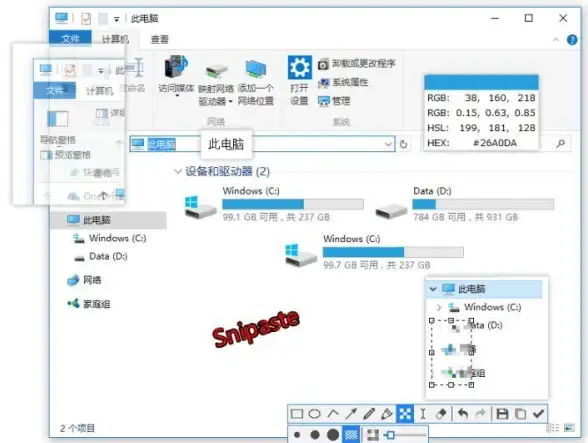
2️⃣ 标注工具多到离谱
截图后工具栏直接弹出,矩形、椭圆、箭头、文字、马赛克…想怎么标就怎么标!🎨 按住Shift还能画正方形/正圆,Ctrl+滚轮调整箭头粗细,细节控狂喜!🔍
3️⃣ 取色+贴颜色,设计党福音
截图时按C复制颜色值(RGB/HEX),再按F3直接把色块贴桌上!🌈 设计师对色号、前端调样式再也不用翻文档啦~
4️⃣ 多贴图管理,效率翻倍
同时贴N张图?没问题!按住Ctrl选多个贴图,一起移动、缩放,甚至编组管理!📊 程序员贴API文档、学生贴课件重点,统统搞定!
🎯 新手必看!3步上手Snipaste
1️⃣ 下载安装:官网或3DM软件站搜“Snipaste”,免费版功能就超香!💻
2️⃣ 基础操作:
- F1截图:自动检测窗口,拖拽选区超智能!
- F3贴图:截图秒变浮动窗口,透明度、位置随便调!
- ESC/双击:快速关闭贴图,干净利落!
3️⃣ 进阶设置: - 改快捷键(比如Ctrl+Alt+A防冲突)
- 自动保存截图到文件夹,文件名带日期更清晰!
- 开启“鼠标穿透”,贴图不挡操作,边看边点超爽!
💡 真实场景案例
- 打工人:贴会议纪要+数据图表,边开会边标注,领导看了直呼“专业”!📊
- 学生党:贴网课PPT+公式,复习时直接对照,告别翻页焦虑!📚
- 设计师:贴参考图+色板,和客户对稿时一秒调出,效率拉满!🎨
📌 小贴士
- 遇到贴图被遮挡?按X键切换“鼠标穿透”,直接操作下方窗口!
- 贴图太多找不到?按Ctrl+Tab调出历史记录,一键回溯!
- 免费版够用,但专业版支持贴图分组、命令行等,企业用户可冲!💼
还在等什么? 赶紧下载Snipaste,让截图从此告别“保存-打开-关闭”的循环,真正实现“所见即所贴”!🚀 效率翻倍的感觉,用过就回不去啦~ 💪
本文由 VPS供应商 于2025-09-03发表在【云服务器提供商】,文中图片由(VPS供应商)上传,本平台仅提供信息存储服务;作者观点、意见不代表本站立场,如有侵权,请联系我们删除;若有图片侵权,请您准备原始证明材料和公证书后联系我方删除!
本文链接:https://up.7tqx.com/why/827739.html


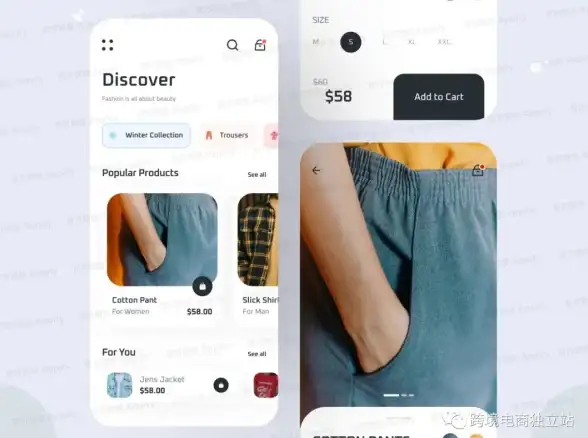

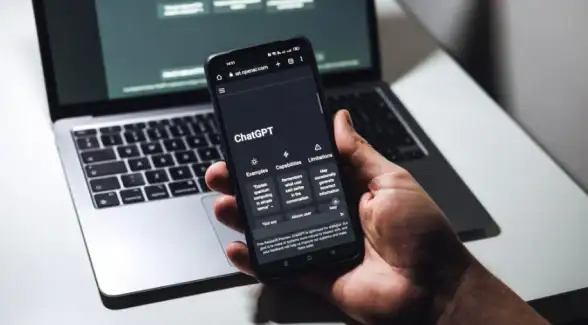




发表评论